목차
- 우분투 시험 환경 정보 확인 관련 예제 이전 포스팅
- 우분투 20.04 LTS 환경 소개
- 리눅스 우분투에 OpenJDK 8 설치
- OpenJDK 8 설치 확인
- JAVA_HOME 환경변수 설정하기
- JAVA 환경변수 설정 확인
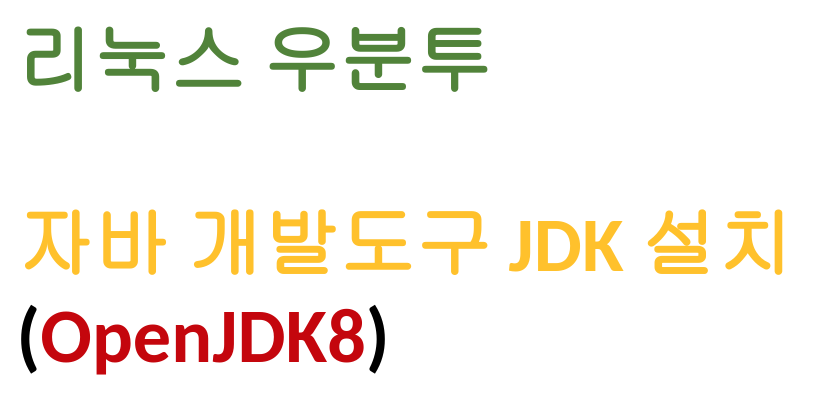
우분투 시험 환경 정보 확인 관련 예제 이전 포스팅
우선 OpenJDK8을 설치할 우분투 환경 정보를 알아보겠습니다. 본 예제를 작성한 시험 환경은 리눅스의 uname 명령 등으로 확인할 수 있습니다. 또한 이러한 리눅스 운영체제 정보에 대해 알아보는 명령어는 이전에 다룬 내용입니다. 따라서 자신의 리눅스 환경이 어떤 환경인지 잘 모르겠다면 아래 링크의 이전 포스팅 내용을 확인하여 환경을 알아봐주세요.
2023.07.31 - [Python/os] - [Python] os.uname 현재 PC 및 운영체제 정보 가져오기
[Python] os.uname 현재 PC 및 운영체제 정보 가져오기
목차 uname() 메서드란? uname 함수원형 및 인자 및 반환값 설명 운영 체제 정보 얻기 예제 시스템 이름 출력 예제 네트워크 노드 이름 출력 예제 OS 릴리즈 레벨 출력 예제 머신, OS 아키텍처 정보 출
salguworld.tistory.com
우분투 20.04 LTS 환경 소개
저의 리눅스 우분투는 20.04 LTS 버전입니다. 또한 커널 버전은 5.15.0-79-generic 버전입니다. 커널 버전과 우분투 버전은 아래의 명령으로 확인이 가능합니다.
$ uname -ra
$ lsb_release -a
리눅스 우분투에 OpenJDK 8 설치
아래와 같이 OpenJDK 8 패키지를 설치합니다.
$ sudo apt-get install openjdk-8-jdk
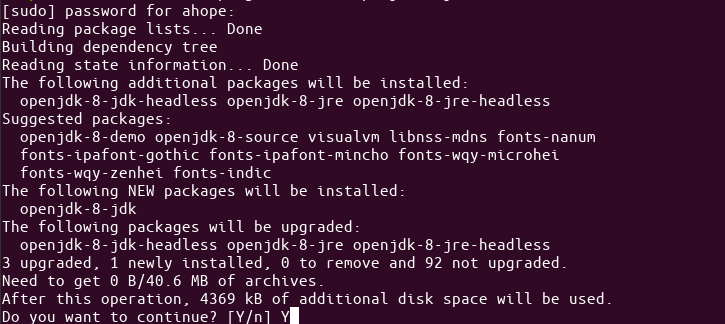
OpenJDK 8 설치 확인
아래는 OpenJDK 8 패키지가 정상적으로 설치되었는지 확인하는 예제입니다.
$ java -version

JAVA_HOME 환경변수 설정하기
윈도우의 환경변수처럼 리눅스도 JAVA 관련 실행 파일들이 위치한 곳이 어디인지 환경변수에 지정해주어야 합니다. 그래야 어떤 위치에서든 java 관련 실행파일을 실행하려하면 해당 위치를 찾아 실행해줄 수 있습니다. 아래는 현재 사용자의 환경변수를 지정하는 예제입니다.
$ vim ~/.profile
# 파일의 제일 마지막에 아래 내용 추가 후 저장
export JAVA_HOME=$(dirname $(dirname $(readlink -f $(which java))))
export PATH=$PATH:$JAVA_HOME/bin
$ source ~/.profile

JAVA 환경변수 설정 확인
아래와 같이 명령을 실행하여 java 경로가 출력되면 설정이 완료된 것입니다.
$ echo $JAVA_HOME


